Πώς να αλλάξετε το εικονίδιο τύπου αρχείου στα Windows
Εάν έχετε ένα αρχείο στον υπολογιστή σας με μη αναγνωρίσιμη επέκταση, τότε τα Windows(Windows) απλώς θα εκχωρήσουν σε αυτό το αρχείο ένα γενικό εικονίδιο αρχείου. Εάν εργάζεστε σε εταιρικό περιβάλλον, αυτό μπορεί να συμβαίνει συνεχώς με προσαρμοσμένες εφαρμογές λογισμικού που χρησιμοποιούν ιδιόκτητες μορφές.
Ακόμα κι αν είστε οικιακός χρήστης, ίσως αξίζει τον χρόνο σας για να αλλάξετε το προεπιλεγμένο εικονίδιο που έχει εκχωρηθεί για ένα έγγραφο κειμένου ή για όλα τα έγγραφα PDF κ.λπ. Αυτή η συμβουλή είναι πραγματικά απλώς για να προσαρμόσετε την εμφάνιση και την αίσθηση των Windows σύμφωνα με τις προτιμήσεις σας .
Στα Windows XP , η αλλαγή του εικονιδίου ενός τύπου αρχείου ήταν πολύ απλή και μπορούσε να γίνει μέσω της Εξερεύνησης των Windows(Windows Explorer) . Δυστυχώς, η διαδικασία είναι πιο περίπλοκη στα Windows 7 και Windows 8 . Εκεί πρέπει να επεξεργαστείτε χειροκίνητα τις καταχωρίσεις μητρώου, κάτι που δεν είναι διασκεδαστικό. Ευτυχώς, υπάρχουν μερικά δωρεάν προγράμματα εκεί έξω που κάνουν τη δουλειά χωρίς όλο το χάος.
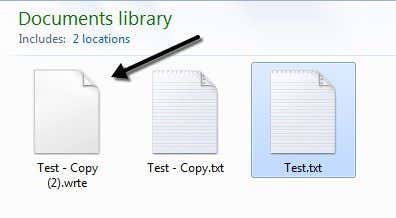
Αλλαγή του εικονιδίου τύπου αρχείου στα Windows XP
Βήμα 1(Step 1) : Ανοίξτε τον Υπολογιστή μου(My Computer) και μεταβείτε στα Εργαλεία(Tools) και μετά στις Επιλογές φακέλων(Folder Options) .
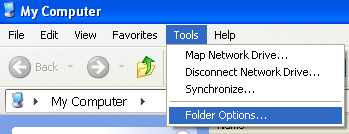
Βήμα 2(Step 2) : Κάντε κλικ στην καρτέλα Τύποι αρχείων(File Types) και θα δείτε μια λίστα με όλους τους εγγεγραμμένους τύπους αρχείων στον υπολογιστή σας μαζί με τις επεκτάσεις και το εικονίδιο.

Βήμα 3(Step 3) : Κάντε κύλιση προς τα κάτω στην επέκταση αρχείου για την οποία θέλετε να αλλάξετε το εικονίδιο και, στη συνέχεια, επιλέξτε το στη λίστα. Μετά από αυτό, κάντε κλικ στο κουμπί Για προχωρημένους(Advanced) στο κάτω μέρος του διαλόγου.

Βήμα 4(Step 4) : Κάντε κλικ στο κουμπί Αλλαγή εικονιδίου(Change Icon) επάνω δεξιά και επιλέξτε το εικονίδιο αντικατάστασης.
Τόσο απλό είναι να αλλάξετε το εικονίδιο για έναν τύπο αρχείου στα Windows XP και στα Windows Vista(Windows Vista) . Τώρα ας μιλήσουμε για τα Windows 7(Windows 7) και τα Windows 8(Windows 8) .
Αλλαγή του εικονιδίου τύπου αρχείου(Change File Type Icon) στα Windows 7/8
Για Windows 7 και νεότερες εκδόσεις, υπάρχουν μερικά δωρεάν βοηθητικά προγράμματα που μπορούν να αλλάξουν τα εικονίδια αρχείων για εσάς χωρίς να χρειάζεται να μπλέξετε στο μητρώο. Θα αναφέρω δύο που έχω χρησιμοποιήσει και λειτουργούν καλά.
Τύποι
Το Types(Types) είναι μια πολύ απλή εφαρμογή που κάνει μόνο ένα πράγμα. Θα ήταν ωραίο αν το πρόγραμμα ήταν ένα αυτόνομο εκτελέσιμο που δεν απαιτούσε εγκατάσταση, αλλά δυστυχώς δεν είναι. Εν πάση περιπτώσει(Anyway) , μόλις το εγκαταστήσετε και το εκτελέσετε, θα λάβετε ένα πλαίσιο με όλους τους τύπους αρχείων που είναι καταχωρημένα αυτήν τη στιγμή στο σύστημα και τα εικονίδια τους.

Στο παράδειγμά μου, θέλω να αλλάξω το προεπιλεγμένο εικονίδιο για αρχεία κειμένου, γι' αυτό έκανα κύλιση προς τα κάτω στην επέκταση TXT και την επέλεξα. (TXT)Κάντε κλικ(Click) στο εικονίδιο με το γρανάζι στην κορυφή και θα εμφανιστεί το πλαίσιο ιδιοτήτων.
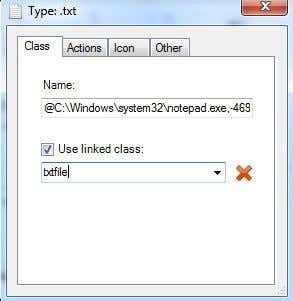
Στην καρτέλα Τάξη(Class) , μπορείτε να δείτε τη διαδρομή προς το συσχετισμένο πρόγραμμα για αυτόν τον τύπο αρχείου. Σε αυτήν την περίπτωση, το Σημειωματάριο(Notepad) ανοίγει αρχεία TXT από προεπιλογή. Μπορείτε πραγματικά να αλλάξετε το προεπιλεγμένο πρόγραμμα εδώ αν θέλετε, αλλά μπορείτε επίσης να το κάνετε μέσω του Explorer .
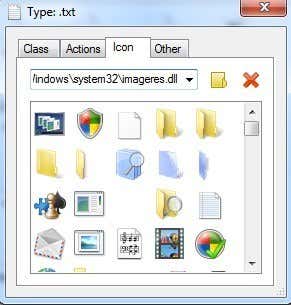
Η καρτέλα που μας ενδιαφέρει είναι το εικονίδιο(Icon) . Από προεπιλογή, σας εμφανίζει τα εικονίδια που είναι αποθηκευμένα στο αρχείο imageres.dll που είναι αποθηκευμένο στον κατάλογο SYSTEM32 . Αυτό το αρχείο DLL περιέχει πολλά από τα προεπιλεγμένα εικονίδια συστήματος που χρησιμοποιούνται στο σύστημα.
Εάν δεν βρείτε κάποιο εικονίδιο που να μπορεί να χρησιμοποιηθεί εδώ, μπορείτε να διαβάσετε την προηγούμενη ανάρτησή μου σχετικά με την εξαγωγή εικονιδίων από αρχεία EXE και DLL(extracting icons from EXE and DLL files) ή τη λήψη των δικών σας εικόνων και τη μετατροπή τους σε εικονίδια(own images and converting them into icons) . Αφού έχετε ένα προσαρμοσμένο εικονίδιο, μπορείτε να κάνετε κλικ στο μικρό κίτρινο κουμπί φακέλου και να περιηγηθείτε στο εικονίδιο που θέλετε να χρησιμοποιήσετε.
Απλώς(Simply) επιλέξτε το εικονίδιο και μετά κλείστε έξω από το παράθυρο ιδιοτήτων. Θα δείτε επίσης το εικονίδιο να αλλάζει στην περιοχή της κεφαλίδας στο επάνω μέρος του παραθύρου ιδιοτήτων.

Όπως μπορείτε να δείτε παραπάνω, άλλαξα το εικονίδιο για τον τύπο αρχείου TXT σε κάτι διαφορετικό και τώρα αυτό το εικονίδιο θα εμφανίζεται οπουδήποτε το εμφανίζουν τα Windows σε όλο το λειτουργικό σύστημα.
FilesTypesMan
Το δεύτερο πρόγραμμα που μου αρέσει πολύ είναι από τη Nirsoft , την αγαπημένη μου εταιρεία όσον αφορά τα δωρεάν βοηθητικά προγράμματα. Το πρόγραμμα ονομάζεται FileTypesMan και είναι καλύτερο από το Types γιατί δεν απαιτεί εγκατάσταση στο σύστημα.

Μόλις το εκτελέσετε, μπορείτε να μετακινηθείτε προς τα κάτω στην επέκταση αρχείου που αναζητάτε χρησιμοποιώντας την πρώτη στήλη ( Επέκταση(Extension) ). Στο παράδειγμά μου, βρήκα ξανά την επέκταση αρχείου .TXT και στο κάτω μέρος μπορείτε να δείτε τις διάφορες ενέργειες που σχετίζονται με αυτήν την επέκταση. Αυτό είναι το ίδιο με την καρτέλα Ενέργειες(Actions) στους Τύπους.
Όταν κάνετε διπλό κλικ στην καταχώριση, θα εμφανιστεί ένα αναδυόμενο παράθυρο διαλόγου με μια ολόκληρη δέσμη ιδιοτήτων και ρυθμίσεων.

Κάντε κλικ στο μικρό κουμπί δίπλα στο Προεπιλεγμένο εικονίδιο(Default Icon) και επιλέξτε το αρχείο εικονιδίων σας. Μπορείτε επίσης να διαμορφώσετε μια δέσμη προηγμένων επιλογών για την εμφάνιση/απόκρυψη διαφορετικών ρυθμίσεων που σχετίζονται με την επέκταση αρχείου. Εάν εργάζεστε πολύ με έναν συγκεκριμένο τύπο αρχείου και θέλετε ένα καλύτερο εικονίδιο από το προεπιλεγμένο, αυτά τα δύο προγράμματα είναι οι καλύτερες επιλογές.
Για αυτό πρόκειται. Εάν έχετε ερωτήσεις ή προβλήματα με την ενημέρωση του εικονιδίου για έναν τύπο αρχείου, ενημερώστε μας στα σχόλια. Απολαμβάνω!
Related posts
Πώς να υπογράψετε ένα αρχείο PDF στα Windows
Τρόπος αλλαγής του διαστήματος εικονιδίων επιφάνειας εργασίας στα Windows 11/10
Πώς να βελτιστοποιήσετε το αρχείο σελιδοποίησης στα Windows
Πώς να αποθηκεύσετε τη διάταξη εικονιδίων της επιφάνειας εργασίας σας στα Windows XP, 7, 8
Επεξεργαστείτε το αρχείο κεντρικών υπολογιστών των Windows για αποκλεισμό ή ανακατεύθυνση ιστοτόπων
Αντιγράψτε ένα CD ήχου σε MP3 χρησιμοποιώντας το Windows Media Player
Πώς να αφαιρέσετε τις προεπιλεγμένες εφαρμογές της Microsoft στα Windows 11/10
Πώς να επαναφέρετε τα Windows στις εργοστασιακές ρυθμίσεις
Εκτελέστε παλαιότερα προγράμματα σε λειτουργία συμβατότητας στα Windows 11/10
Αλλάξτε ή παραπλανήστε μια διεύθυνση MAC στα Windows ή στο OS X
Αντιμετωπίζετε πάρα πολλές γραμματοσειρές στα Windows;
Πώς να αντικαταστήσετε το Σημειωματάριο στα Windows με εναλλακτικές λύσεις
Ο εξωτερικός σκληρός δίσκος δεν εμφανίζεται σε Windows ή OS X;
Απαιτήσεις RAM Windows 10 & Windows 7 – Πόση μνήμη χρειάζεστε;
Πώς να εκχωρήσετε μια στατική διεύθυνση IP σε υπολογιστή Windows 11/10
Πώς να διαγράψετε μεμονωμένες σελίδες από ένα αρχείο PDF
Πώς να μετατρέψετε το WebP σε GIF σε Windows ή Mac
Διορθώστε το σφάλμα Windows Live Mail 0x800CCC0B
Πώς να διαγράψετε ή να διαγράψετε τα πρόσφατα έγγραφά μου στα Windows
Πρόσβαση στο BIOS & Αλλαγή σειράς εκκίνησης για οποιαδήποτε έκδοση των Windows
